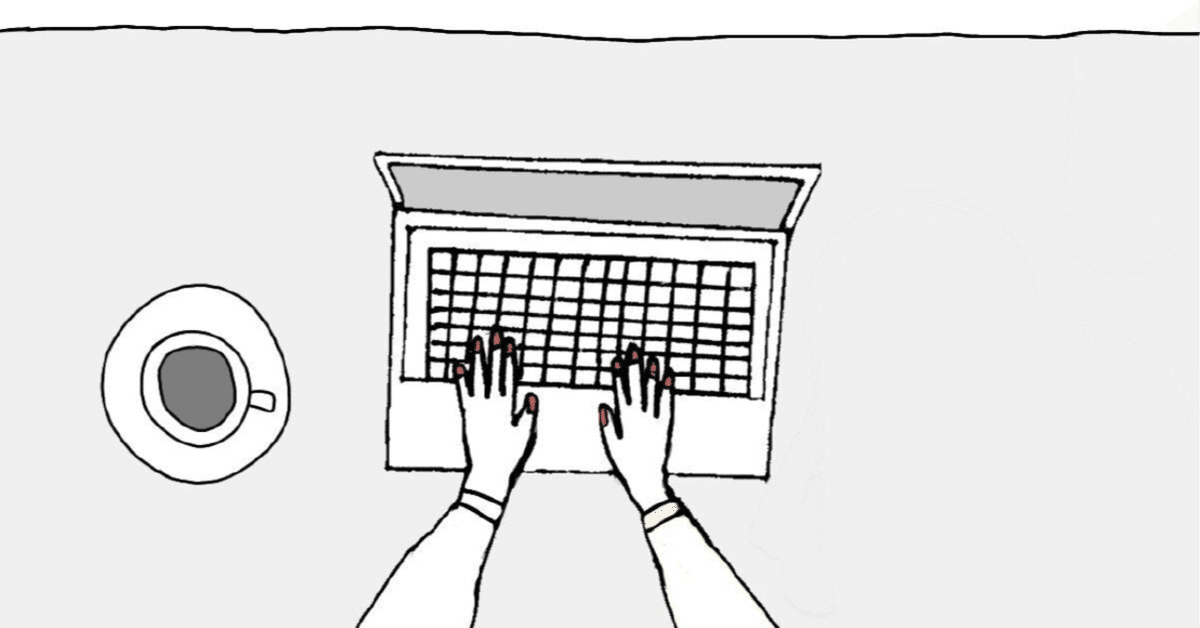
ITベンキョウ-2-

未経験ながら、少しづつ勉強をしようというプロジェクトを立てました。
私は、全くの未経験・無知ですが・・・。
もし、この投稿で誰かしらのお役に立てれば幸いだと思います。
(まず、その前にみなさんに教えていただくことが多いかと思いますが。)
もし、オススメのサイト、アドバイスなどどんなことでも、気軽にコメントをいただけると幸いです。さまざまなことを、勉強したいと思っています。
前回は、ショートカットキーを学びました。
今日も、続きを勉強しました。
⌘⌘⌘ショートカットキー⌘⌘⌘
必須!(前回の続き)
・タブを別タブで開く
[Mac]command⌘+リンクをクリック
[Windows]Ctrl+リンクをクリック
押したまま、リンクをクリックすると、新しいタブを開くことができるようです。私は、なるべく前の情報を残したいので、必要なコマンドだと思います。昔、数学の先生が、「自分で考えた計算の式は残しておきなさい!」と言われましたが、ああ、このことなのかと思いました。
・ブックマークバーの表示オンオフ
ブックマークバーの表示は切り替えることができます。
なお、「新しいタブ」では常に表示されます。
[Mac]command⌘+Shift+b
[Windows]Ctrl+Shift+b
これは、とってもありがたいと思いました。私のパソコンの画面は小さい方なので、この小さなバーですら隠すことができるようです。これを何度も押すことで、見え隠れするところが可愛らしいです。
全然関係ありませんが、集中したいとき、机を片付ける癖があります。このコマンドを使う人は、そんな人なのかなぁと思います。
・ブックマークの編集
[Mac]control+ブックマークをクリック→編集
[Windows]ブックマークを右クリック→編集
よく使うサイトは、こういうブックマークがとても大切なのだと知りました。でも、お気に入りのサイトは少ないかもしれません。noteは、その中の一つです。みなさん、おすすめのサイトがあれば、教えてください。
実用的!!
・進むor戻る
上のところに、⇨矢印や、⇦矢印があるのが分かるかと思います。これで、進むことができるようです。さらにスマートに、
[Mac]command⌘+]/ command⌘+ 右矢印⇨ 戻るなら、⇦
[Windows]Alt+ 右矢印⇨ 戻るなら、⇦
を使うことで進んだり、戻ったりすることができるようです。Altキーは、[alternative]から来ているそうです。意味は、[代替の]という意味なのだそうです。替えの効かない人生、ときには進むだけではなく後戻りは大切だと学びました。
・タブを、左
[Mac]command⌘+option+左矢印
[Windows]Ctrl+Shift+Tab
・タブを、右
[Mac]command⌘+option+右矢印
[Windows]Ctrl+Tab
私には、そんなにタブを使いこなせませんが、行ったり来たりはこれで十分です。
・タブを一瞬で移動する
一瞬で移動するなら、
[Mac]command⌘+1~8
[Windows]Ctrl+1~8
これを使うといいと知りました。ショートカットキーのさらにショートカットということでしょうか。マッハを超えた光速スピードです。ちなみに、光は1秒間に299,792,458m進むことが分かっています。
・タブをグループでまとめる
「タブグループ」という機能を使うと、タブをさらに一括りにすることができるようです。本当に、パソコンは便利です。グループに名前をつけ、複数タブを管理することができます。あとは、色で分けたりすることもできるので、とってもいいことだと思います。
[Mac]control+タブをクリック→タブグループ
[Windows]タブを右クリック→タブグループ
今日も楽しかったです。そして、今日はここまでです。
ご拝読、ありがとうございました。
少しずつですが、投稿をしております。 noteで誰かのためになる記事を書いています。 よろしくおねがいします。
